Win11文件资源管理器奔溃怎么办?

微软发布的windows 11操作系统,目前还不是正式版,用户们现在体验的还只是预览版。大家都知道,目前的win11版存在很多bug,有用户称安装了win11使用时,系统的文件资源管理器总是奔溃,不知道用什么方法解决。针对这个问题,接下来小编带大家一起来看看Win11文件资源管理器奔溃怎么办。
解决方法一:系统检查更新
1、点击win开始菜单,选择“设置”(settings)—“windows 更新”(windows update)—“检查更新”(check for updates)。
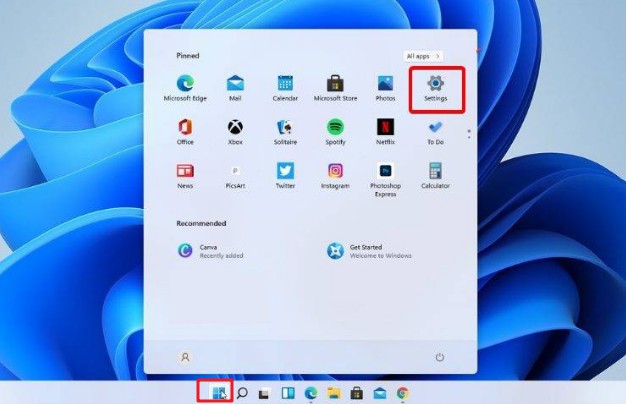
2、点击检查更新后,操作系统会自动推荐修复问题。
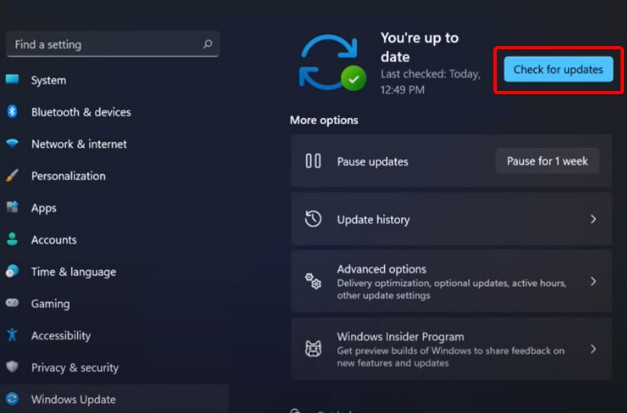
解决方法二:重启文件资源管理器
系统的检查更新没有修复这个问题的话,就试试重新启动win11 文件资源管理器。操作方法为,同时按【ctrl+shift+esc】打开任务管理器,在【进程】菜单中,右键选择【windows explorer】重启即可。
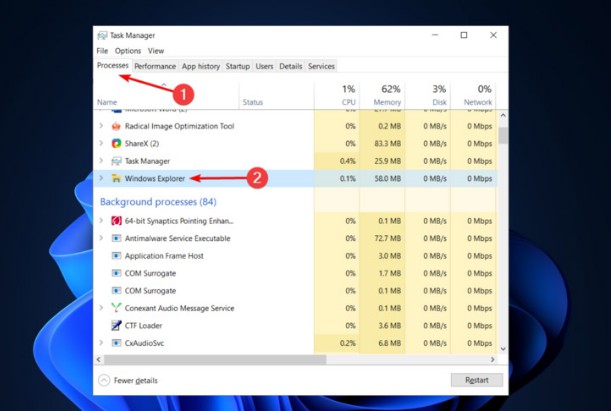
解决方法三:调整文件资源器选项
1、打开控制面板,在搜索栏中,键入“文件资源管理器”回车打开。
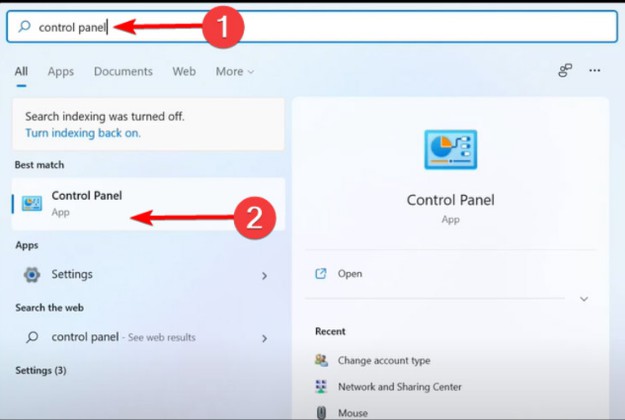
2、在“常规”菜单中,设置文件资源管理器:下拉菜单,然后选择此电脑选项(This PC),点击确定应用。
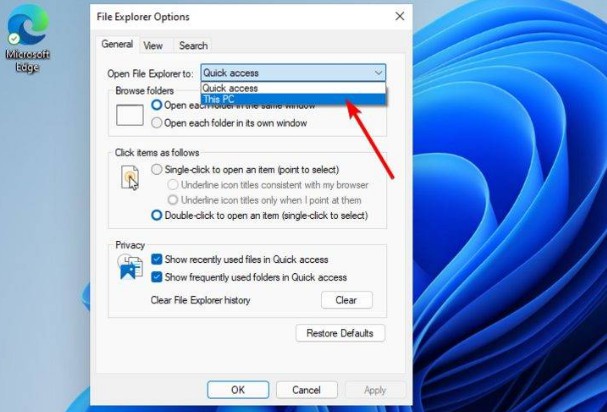
解决方法四:使用命令提示符
单击开始菜单,输入“命令提示符”,然后右键点击命令提示符选项并选择以管理员身份运行。在弹出的窗口中,输入“sfc /scannow”命令,然后回车。等待该过程完成,重新启动您的电脑。此命令也称为系统文件检查器,允许扫描和恢复 Windows 系统文件中的损坏。
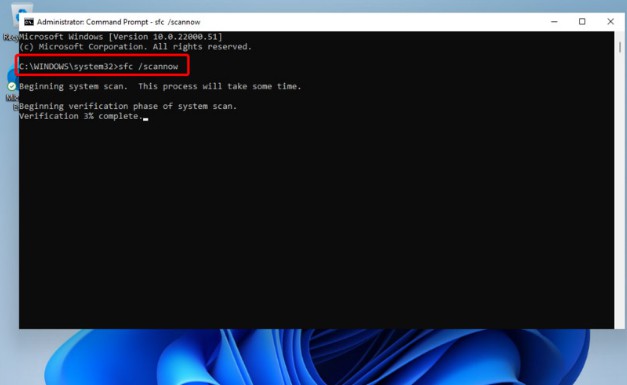
以上就是跟你们分享的Win11文件资源管理器奔溃怎么办的相关处理方法,小编一共介绍了4种简单的解决方法,操作没有难度。如果这几种方法都解决不了win11资源管理器奔溃的话,那么就需要备份磁盘需要文件,然后进行电脑系统重装,希望可以帮助到各位。
原文链接:https://www.jikegou.net/cjwt/355.html 转载请标明
极客狗装机大师,系统重装即刻简单
一键重装,备份还原,安全纯净,兼容所有

